
■ 목차
1. 엑셀의 데이터란 무엇인가?
2. 내가 입력했는 값이랑 다르게 보인다고요?
3. 분명히 숫자처럼 보이는데 아니라고? - 숫자형태의 문자
4. 엑셀 날짜, 시간이 숫자이기 때문에 더하고 빼기를 한다고요?
5. 공백(스페이스바), 줄바꾸기 - 너희는 무엇이냐?
1. 엑셀의 데이터란 무엇인가?
- 일단 쉽게 설명을 하면 셀에 입력되는 모든 내용들이 엑셀에서는 "데이터" 입니다.
- 셀에 입력이 되는 내용에는 크게 구분을 하면 2가지 정도로 "숫자"와 "문자(=텍스트)"가 있습니다.
- 이러한 숫자와는 조금 차이가 있지만 근본적으로는 숫자를 기반으로 하는 "날짜", "시간"도 있습니다.
- 날짜, 시간이 왜 숫자를 기반으로 하는지는 다음에 나오는 날짜와 시간 편에서 얘기를 자세히 드리도록 하겠습니다.
- 그리고 좀더 자세하게 나눈다면 숫자, 문자, 날짜, 시간, 수식, 논리값으로 보통 나누기도 하지만
- 제가 보기에는 근본적인 분류로 "숫자와 문자"인 것 같습니다.
- 문자와 숫자가 구분되는 가장 큰 특징은 우선 엑셀 셀에 입력을 하게 되면
. "문자는 왼쪽"으로 정렬이 되고
. "숫자는 오른쪽"으로 정렬이 되게 됩니다.

- 특별히 사용자가 정렬을 지정하지 않은 상태에서 단순하게 입력만 하는 경우에
- 엑셀이 자동으로 숫자인지 문자인지를 구분하여 좌/우로 정렬을 하게됩니다.
- 문자는 "왼쪽 맞춤"을때 가장 가독성이 뛰어나고
- 숫자의 경우는 "오른쪽 맞춤"인 경우 가장 가독성이 뛰어나기 때문인 것 같습니다.
- 그리고 "숫자"의 경우 더하기/빼기/곱하기/나누기 등의 계산이 가능하지만 문자의 경우는 불가능합니다.
- "숫자는 계산이 가능하다" 쉽지만 기본이 되는 개념입니다. 특히 함수사용에서는 숫자가 아니기 때문에 오류가 나는 경우가 종종 있습니다.
- 대신 문자의 경우는 합치고/분리하고 등의 작업을 많이 하곤 합니다.
- 엑셀에서는 셀의 값 유형을 구분하여 보여주는 함수로 "Type"이라는 함수가 있으며 여기서 구분하는 값의 종류는
- 숫자 / 텍스트 / 논리값 / 오류값 / 배열 / 복합 데이터 가 있는데 이거는 그냥 참조하시면 됩니다.
2. 내가 입력했는 값이랑 다르게 보인다구요?
- 셀에 데이터를 입력하는 경우 특히 숫자의 경우 실제 입력한 값과 다르게 보이는 경우가 존재를 하는데
- 우선은 원본 값이 바뀐 것은 아니고 엑셀이 입력된 셀의 열 너비에 따라서 자동으로 서식을 조정하여
- 가장 적합한 형태로 변형해서 보여 주는 것뿐입니다.
- 수식을 입력하게 되면 셀에는 결과 값만을 보여주지만 "수식 입력줄"에서는 실제로 입력한 내용을 모두 볼 수가 있습니다.
- 셀 서식이 적용된 경우도 마찬가지로 "수식 입력줄"에서 원본 데이터 확인이 가능합니다.
- 그리고 혹시 "###" 형태로 보인다면 셀의 "열 너비"가 충분치 않기 때문에 그런 것이니
- 열 너비를 조정하게 되면 정상적으로 보이게 됩니다.

3. 분명히 숫자처럼 보이는데 아니라고? _ 숫자형태의 문자
- "숫자"의 특징 중에 하나가 더하고/빼고/곱하고/나누기가 가능하다고 했습니다.
- 하지만 분명히 숫자처럼 보이는데 숫자가 아니 것들이 있습니다.
- 바로 "숫자 형태의 문자 ( = 문자)"입니다.
- 숫자 앞에 "작은따옴표 (= 아포스트로피)"을 입력하고 숫자를 입력하게 되면
- 더 이상 숫자가 아닌 "숫자 형태의 문자" 즉, "문자"가 됩니다.
- 물론 정렬의 경우도 엑셀이 문자로 인식하기 때문에 "왼쪽 정렬"이 됩니다.
- 이렇게 문자를 만드는 이유는 여러 가지가 있는데 만약 "0012.12"라고 표시를 하고 싶다면
- "'0012.12"처럼 숫자 앞에 " ' (작은따옴표)"를 먼저 입력하고 숫자를 입력하게 되면 숫자가 아닌 "문자"로 정확하게 입력이 됩니다.
- 만약 그냥 입력을 하게되면 똑똑한(?) 엑셀이 자동으로 숫자로 인식해서 "12.12"라고 수정을 해버리죠.
- 그리고 인터넷이나 데이터 베이스 같은 시스템에서 데이터를 다운로드하는 경우 숫자들이 모두 문자형태로 다운로드되는 경우도 있고요
- 아래 보시면 똑같이 숫자처럼 보이지만 함수를 사용하는 경우 정확히 계산이 안 되는 "숫자 형태의 문자"의 사례입니다.

● "숫자 형태의 문자"를 "숫자"로 변경하는 방법_"오류 수정 메뉴" 사용
- 사실 "숫자 형태의 문자"가 사칙연산이 불가능한 것을 아닙니다.
- 만약 "SUM"가 같은 함수를 사용하게 되면 위의 그림과 같이 오류를 만들게 되지만
- 단순하게 "+, -, *, / "를 하는 경우는 엑셀이 자동으로 숫자로 변형해서 계산을 해줍니다.
- 그러나 Average와 같은 함수를 사용하는 경우는 오류 값을 만들기 때문에 함수 사용 시에는 특히 주의를 해주셔야 합니다.
- 만약 "숫자 형태의 문자"가 있고 함수를 사용해야 한다면
- 먼저, "숫자 형태의 문자"를 "숫자"형식으로 바꾸어 주고 난 뒤에 함수를 사용해 주셔야 정확한 값을 계산할 수 있습니다.
- 메뉴 패스 : (오류 데이터가 있는 셀 선택) > "오류 수정 메뉴" 선택 > "숫자로 변환"

- 현재로는 가장 간단한 방법인 것 같습니다.
- 입력된 데이터가 수상한(?) 경우 엑셀이 자동으로 감지하여 "오류 수정 메뉴"를 셀 바로 왼편에 표시해 줍니다.
- 이전에는 "숫자 1"을 입력하고 > 복사해서 > 선택하여 붙여 넣기_값, 곱하기를 해주는 방법이 있었으나
- 이제는 더 이상 그렇게 할 필요까지는 없어 보입니다.
- 숫자처럼 보이지만 숫자가 아닌 것이 있습니다. 특히 함수를 사용해야 한다면 반드시 수정을 해주시기 바랍니다.
4. 엑셀 날짜, 시간이 숫자이기 때문에 더하고 빼기를 한다고요?
- 다음은 날짜, 숫자의 형식에 대해서 알아보도록 하겠습니다.
- 날짜, 숫자의 기본적인 개념에 대해서 말씀드리자면 그 근본은 숫자입니다.
- 그래서 더하기/빼기가 가능합니다.
- 사실 날짜에서 계산은 되지만 곱하기/나누기를 사용하는 경우는 없는 것 같습니다.
- 먼저 날짜의 경우 "하루 = 숫자 1"입니다.
- 그리고 '1900/01/01 = 숫자 1"이고 그날부터 하루에 1씩 더해지는 형식입니다.
- 셀에 숫자 1을 입력하고 "날짜 형식"으로 셀 서식을 바꿔보면 "1900-01-01"이라고 표시가 됩니다.
- 날짜에서 가장 기본이 되고 중요한 개념입니다.
- 이러한 개념으로 날짜가 만들어졌기 때문에 날짜 간 더하기/빼기가 가능하고 차이나는 숫자는 "일수"가 됩니다.

- 그럼 시간은 어떻게 될까요?
- "숫자 1 = 하루"입니다. 즉 "숫자 1 = 24시간"이 되다는 개념입니다.
- 그래서 한 시간은 "1/24"가 되겠죠.

- 즉 "날짜/시간 모두 숫자"이고 보이는 형식만 "날짜"/"시간"형식으로 보이기 때문에
- 더하기 빼기의 계산이 모두 가능하게 됩니다.
5. 공백(스페이스바), 줄 바꾸기 - 너희는 무엇이냐?
- 결론부터 말씀드리자면 눈에 보이지 않지만 "공백(=스페이스바로 한 칸 띄우기)", "줄 바꾸기" 모두 1개의 문자입니다.
- 특히 보이지 않는 공백의 경우 때때로 우리를 상당히 곤란하게 하는데
- "Trim함수"로 불필요한 공백을 제거하는 것이 가능하니 참조하시기 바랍니다.
- 문자의 개수를 헤아려 주는 "len 함수"라는 게 있습니다.
- 아래 보시면 "공백", "줄 바꾸기"모두 문자 1개에 해당하게 됩니다.
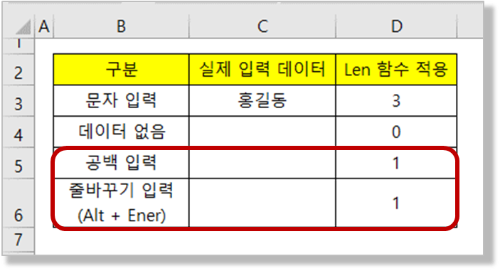
- 그리고 "Null"이라는 개념을 알아 두시면 앞으로 데이터를 취급하는데 많은 도움이 되실 것입니다.
- 보통 "0"과 "Null"을 혼돈하는 경우가 많은데
- 데이터가 없는 것은 "Null"
- 데이터가 있는데 값이 zero 인 것은 "0"입니다.
- 전혀 다른 의미이고 데이터를 취급하는 경우에는 반드시 구분을 해주셔야 합니다.

- Case 1의 경우 평균이 50 ( = (100+0)/2 )이 됩니다.
- 그러나 Case2의 경우는 입력된 값이 1개 100이 전부이기 때문에 평균은 100이 되게 됩니다.
- 즉 "0 ≠ Null"입니다.
- 보고서 같은 것을 작성하는 경우에서도 "값이 없는 건지?" , "값이 zero (= 0)인 건지?" 반드시 구분하여주고
- 거기에 맞게 표시를 해주는 습관을 들이시는 것이 좋습니다.
6. 엑셀 논리 값 True, False, 그리고 논리 함수 (True, False, And, Or)
- 엑셀에는 논리 값이면서 함수로도 존재하는 "True", "Fasle"라는 것이 있습니다.
- 한글로는 "참", "거짓"에 해당하는데 조건이 들어가는 함수(IF문, SUMIF문,…)에 필수적으로 사용되는 개념입니다.
- 사실 함수 자체로는 거의 사용이 될 일이 없지만 "논리 값"으로는 알게 모르게 굉장히 많이 사용이 되고 있습니다.
- 엑셀의 셀에 "=1=1"이라고 수식을 입력하면 "TRUE"라고 결과가 표시되는 것을 확인을 할 수 있습니다.
- IF함수나 조건부 서식에서는 결국 최종적으로 계산한 조건식의 값이 "TRUE"가 나와야 적용이 되게 됩니다.

- 수식 입력 "=1=1"이라는 단순한 개념에서 "평균의 구한 값이 합격기준 셀 80점보다 크냐? ( "= C2 > A1" )라는
- 조건식으로 점점 복잡해질 수는 있지만 최종 판단은 그래서 결과가 "True"이냐? "False"이냐? 를 따지게 되는 것입니다.
- 그래서 "True"이면 이렇게 하고 "False"이면 저렇게 해라라고 하는 IF문까지 적용하고 사용하는 것이 가능하게 됩니다.
- 그리고 논리 함수 "AND, OR" 함수가 있습니다.
- 예를 들면 자격증 시험기준에는 " 평균 60점이 "이고" 각 과목 최소 40점 이상" 이 되어야 합격이 됩니다.
- 이를 함수로 표현하면 "AND (평균 60점 이상, 각 과목 최소 40점 이상)"이 되고 이처럼 And함수는 "모두 만족"하는 경우 "TRUE"값을 가지게 됩니다.
- OR 함수의 경우 예을 들면 수학이나 영어 중 아무 과목이나 "하나만(=혹은)" 90점을 넘으면 특기생 후보가 되는 경우
- "OR (수학 90점 이상, 영어 90점 이상)"이라고 표현이 되고 Or함수는 "하나라도 만족"을 하면 "TRUE"값을 가지게 됩니다.
- 여기에서 내부적으로 "TURE = 1, FALSE = 0"이라는 개념과 "AND는 곱하기(*), OR는 더하기(+)"라는 개념이 존재합니다.
- 이 두 가지가 복잡한 조건식(다중 조건식)에서 매우 중요한 개념으로 사용이 되기 때문에 알고 계시면 좋을 듯합니다.
- 이렇게 AND 함수의 경우 모두가 참(TRUE, 1)인 경우 ( = True * True * True = 1* 1 * 1 = 1) 참(TRUE, 1)이 되고
- OR함수의 경우 하나만 참(TRUE, 1)인 경우 (= True + False + False = 1 + 0 + 0 = 1 ≥ 1)이 되어 참(TRUE, 1)이 된다는 개념입니다.
- 조금 어려울 수도 있을 것 같은데 그냥 이런 것이 있구나 기억해 두시면 언젠가 다양한 엑셀의 조건식을 사용하실 때
- 복잡한 수식을 통해 무언가 를 해결해야 하는 경우 요긴하게 사용이 되실 것입니다.
** 과정 요약 : 엑셀 데이터란? (feat. 무엇이 다른가?)
1. 엑셀의 데이터란 무엇인가?
- 셀에 입력되는 모든 내용이 "데이터"이다
- 데이터의 구분은 크게 : "숫자", "문자"로 구분된다
- 좀 더 세분하면 : 숫자, 문자, 날짜, 시간, 수식, 논리 값이 있다
- 문자(왼쪽 맞춤), 숫자(오른쪽 맞춤)로 엑셀이 자동으로 정렬한다. 우리는 정렬을 바꿀 수 있다.
2. 내가 입력했는 값이랑 다르게 보인다고요?
- 숫자의 경우 다르게 보여도 원본이 바뀐 것은 아니다.
- 셀의 열 너비에 따라 엑셀이 적합한 형태로 보여주는 것일 뿐이다.
- "###" 형태로 보인다면 열 너비를 늘려보자
3. 분명히 숫자처럼 보이는데 아니라고? - 숫자 형태의 문자
- 숫자 앞에 "작은따옴표 ( = 아포스트로피)"을 입력하면 숫자를 문자 형식으로 입력 가능하다
- "숫자 형태의 문자"는 "문자"이다. 그래서 입력하면 "왼쪽 정렬"이 된다.
- "오류 수정 메뉴"에서 "숫자로 변환"을 적용하자
4. 엑셀 날짜, 시간이 숫자이기 때문에 더하고 빼기를 한다고요?
- "하루 = 숫자 1"이고 더하기 빼기가 가능하다
- 날짜는 "1900/01/01 = 숫자 1"이고 그날부터 하루에 1씩 더해지는 방식이다.
- "하루 = 숫자 1 = 24시간"이다. 그래서 한 시간은 1/24가 된다.
5. 공백(스페이스바), 줄 바꾸기 - 너희는 무엇이냐?
- 눈에 보이지 않지만 "공백", "줄 바꾸기" 모두 "1개의 문자"이다
- 데이터 자체가 없는 경우 "Null"이라는 개념이 존재한다.
6. 엑셀 논리 값 True, False, 그리고 논리 함수 (True, False, And, Or)
- 조건부 서식, IF문 등 조건이 들어가는 경우 최종적으로 계산된 결과의 논리 값 "TRUE, FALSE"으로 판정이 된다
- "TRUE =1, FASLE =0" 그리고 "AND는 곱하기(*), OR는 더하기(+)"라는 개념이 있다.
[엑셀 특강 (개념 잡기)] - 999. 엑셀 기초 특강 목차
999. 엑셀 기초 특강 목차
[엑셀 특강 (개념 잡기)] - 001. (엑셀 기초 특강) 엑셀 데이터란? (feat. 숫자, 문자, 날짜 무엇이 다른가?) [엑셀 특강 (개념 잡기)] - 002. (엑셀 기초 특강) 엑셀 함수란? (feat. 왜 그렇게 어렵고 많아야
nextmeok.tistory.com
* 엑셀 관련 궁금하신 거나 어려운 점이 있으시면 자유롭게 질문을 해주세요.
* 가능한 도움을 드릴 수 있도록 하겠습니다.
* 저도 많이 알지는 못하지만 누구나 그렇듯 시작이란 게 있고 경험이란 게 다를 것 같습니다.
* 편하게 문의하시면 됩니다. 저도 모를 수 있다. 감안해 주시고.
- ILU, SH -




댓글